Klasyczne menu Rozpocznij system Windows 7 w systemie Windows 10

- 4008
- 276
- Roman Pawlik
Jednym z częstych pytań użytkowników, którzy przełączyli się na nowy system operacyjny, jest sposób wprowadzenia systemu Windows 10 w systemie Windows 7 - Usuń kafelki, zwrócić prawy panelu menu uruchomienie 7 -KA, zwykłe przycisk „Ukończenie pracy” i inne elementy.
Możesz zwrócić klasyczne (lub blisko niego) menu, aby rozpocząć od systemu Windows 7 do Windows 10 za pomocą programów trzecich, w tym bezpłatnych, które zostaną omówione w artykule. Istnieje również sposób na stworzenie „bardziej standardowego” menu uruchomienia bez korzystania z dodatkowych programów, ta opcja zostanie również rozważona.
- Klasyczna skorupa
- Startisback ++
- Start10
- Ustawienie menu Windows 10 Rozpocznij bez programów
Klasyczna skorupa
Classic Shell Program jest być może jedynym narzędziem o wysokiej jakości do powrotu do menu Windows 10, zaczynając od Windows 7 w języku rosyjskim, co jest całkowicie bezpłatne. Aktualizacja: Obecnie rozwój klasycznej powłoki jest zatrzymany (chociaż program nadal działa), a menu otwartego powłoki może być używane jako zamiennik.
Classic Shell składa się z kilku modułów (podczas instalacji możesz wyłączyć niepotrzebne komponenty, wybierając dla nich „komponent będzie całkowicie niedostępny”.
- Klasyczne menu Start - Aby zwrócić i skonfigurować konwencjonalne uruchomienie menu, jak w systemie Windows 7.
- Classic Explorer - Zmienia rodzaj przewodu, dodając do niego nowe elementy z poprzedniego systemu operacyjnego, zmieniając wyświetlanie informacji.
- Classic IE to narzędzie „klasycznego” Internet Explorera.

W ramach tej recenzji rozważymy tylko klasyczne menu Start z klasycznego zestawu powłoki.
- Po zainstalowaniu programu i pierwszego kliknięcia przycisku „Start” parametry klasycznej powłoki (klasyczne menu startowe) zostaną otwarte. Ponadto parametry można wywołać kliknięciem prawym przyciskiem myszy. Na pierwszej stronie parametrów możesz skonfigurować styl menu Start, zmienić obraz samego przycisku „Start”.

- Karta „Podstawowe parametry” pozwala skonfigurować zachowanie menu Start, reakcję przycisku i menu do różnych nacisku przycisków myszy lub kombinacji kluczowych.

- Na karcie „Cover” możesz wybrać różne skórki (tematy projektowe) dla menu Start, a także wykonać je.

- Karta „Menu Start” zawiera elementy, które można wyświetlić lub ukryć przed menu Start, a także, przeciągając je, skonfiguruj kolejność ich następujących.
Notatka: Więcej parametrów klasycznego menu Start można zobaczyć, jeśli zauważysz element „Wygląda na wszystkie parametry” u góry okna programu. Jednocześnie parametr ukryty domyślnie może być przydatny, znajdujący się na „Zarządzaniu” - „Kliknij prawego przycisku myszy, aby otworzyć menu Win+X”. Moim zdaniem bardzo przydatne standardowe menu kontekstowe systemu Windows 10, od którego trudno jest odstawić, jeśli jesteś już do tego przyzwyczajony.

Możesz pobrać Classic Shell po rosyjsku za darmo z oficjalnej strony internetowej http: // www.ClassicShell.Net/pobieranie/
Startisback ++
Program zwracania klasycznego rozpoczęcia menu w systemie Windows 10 Startisback jest również dostępny w języku rosyjskim, ale można go używać tylko za darmo przez 30 dni (cena licencji dla użytkowników łączenia rosyjskich wynosi 125 rubli).
Jednocześnie jest to jeden z najlepszych funkcjonalności i implementacji produktu, aby zwrócić zwykłe menu, aby rozpocząć od systemu Windows 7, a jeśli klasyczna powłoka nie spodobała się ci, zalecam wypróbowanie tej opcji.
Korzystanie z programu i jego parametrów jest następujące:
- Po zainstalowaniu programu kliknij przycisk „Odniesienie Startisback” (możesz dostać się do ustawień programu w „Panel sterowania” - „Menu Start”).
- W ustawieniach możesz wybrać różne opcje obrazu przycisku Start, kwiatów i przezroczystości menu (a także paneli zadań, dla których można zmienić kolor), wygląd menu Start Menu.

- Na karcie „przełącz” zachowanie klawiszy i zachowanie przycisku Start.
- Karta „Dodatkowo” Ustawienia umożliwia wyłączenie uruchomienia usług systemu Windows 10, które nie są obowiązkowe (takie jak wyszukiwanie i shellexperiencehost), zmienić parametry przechowywania najnowszych elementów otwartych (programy i dokumenty). Ponadto, w razie potrzeby, możesz wyłączyć korzystanie z Startisback dla poszczególnych użytkowników (umieszczanie „wyłącz dla bieżącego użytkownika”, będąc w systemie pod żądanym konto).

Program działa bez skarg, a opracowanie jego ustawień jest być może łatwiejsze niż w klasycznej powładzie, szczególnie dla początkującego użytkownika.

Oficjalna strona programu to https: // www.Startisback.Com/ (Istnieje również rosyjska wersja witryny, którą możesz, naciskając rosyjską wersję po prawej stronie oficjalnej strony, a jeśli zdecydujesz się kupić Startisback, lepiej to zrobić w rosyjskiej wersji witryny witryny ).
Start10
I inny produkt startocc start0 - programista specjalizujący się w programach specjalnie dla projektowania systemu Windows.
Cel Start10 jest taki sam jak poprzednie programy - powrót klasycznego menu rozpoczyna się do systemu Windows 10, możliwe jest użycie narzędzia za darmo przez 30 dni (cena licencji wynosi 4.99 dolarów).
- Instalacja Start10 odbywa się w języku angielskim. Jednocześnie, po rozpoczęciu programu, interfejs w języku rosyjskim (jednak niektóre punkty parametrów nie są tłumaczone z jakiegoś powodu).
- Podczas instalacji proponowany jest dodatkowy program tego samego programisty - ogrodzenia, znak można usunąć, aby nie instalować niczego poza uruchomieniem
- Po instalacji kliknij „Rozpocznij 30 -dniową próbę”, aby rozpocząć bezpłatny okres próbny przez 30 dni. Będziesz musiał wpisać swój adres e -mail, a następnie naciśnij przycisk potwierdzający zielony na tym adresie listem, aby program się uruchomił.
- Po uruchomieniu dostaniesz w menu Ustawienia Start10, w którym możesz wybrać żądany styl, obraz przycisku, kolor, przejrzystość menu Start Windows 10 i skonfiguruj dodatkowe parametry podobne do tych prezentowanych w innych programach do zwrócenia menu „Jak w systemie Windows 7”.

- Dodatkowych możliwości programu, które nie są prezentowane w analogach - możliwość ustawiania nie tylko koloru, ale także tekstury panelu zadań.
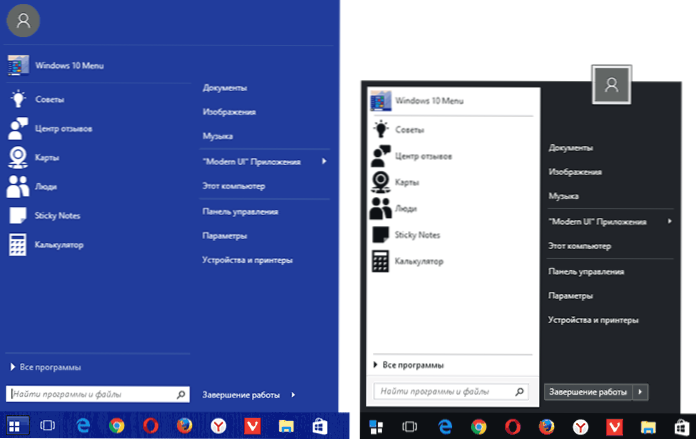
Nie daję wniosku według określonego programu: warto spróbować, jeśli reszta opcji nie pojawiła się, reputacja programisty jest doskonała, ale coś specjalnego w porównaniu z tym, co już zostało rozważane, nie zauważyło.
Bezpłatna wersja Stardock Start10 jest dostępna do pobrania na oficjalnej stronie internetowej https: // www.Stardock.Com/produkty/start10/
Klasyczne menu zaczynają się bez programów
Niestety, pełny start z systemu Windows 7 nie jest możliwy do powrotu do systemu Windows 10, ale możesz sprawić, że jego wygląd jest bardziej powszechny i znajomy:
- Odrzuć wszystkie płytki menu Start po prawej stronie (kliknij prawym przyciskiem myszy kafel - „Usuń z początkowego ekranu”).
- Zmień rozmiar menu Start za pomocą jego krawędzi - prawej i górnej (przeciąganie myszy).
- Pamiętaj, że dodatkowe elementy menu Start w systemie Windows 10, takie jak „Wykonaj”, przejście do panelu sterowania i innych elementów systemowych są dostępne z menu, które jest wywoływane po naciśnięciu przycisku uruchomienia z prawym przyciskiem (lub przez przycisk OR kombinacja klucza+x).
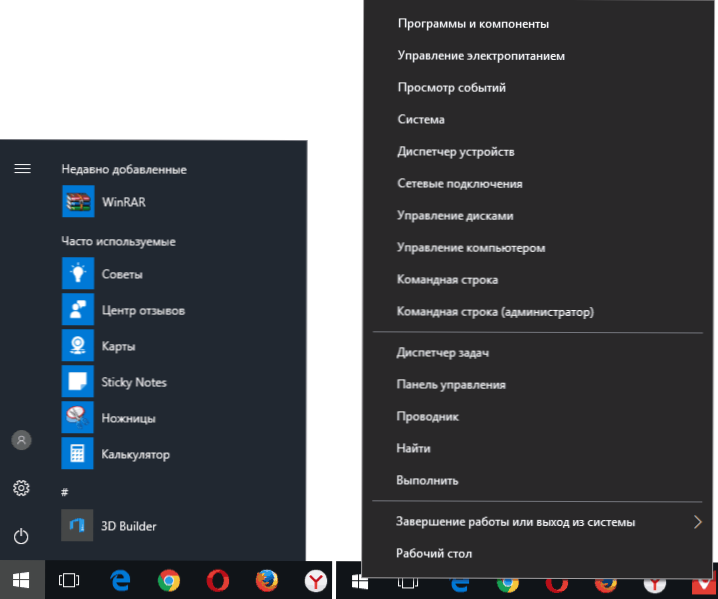
Ogólnie rzecz biorąc, wystarczy wygodnie użyć istniejącego menu, bez instalowania oprogramowania trzeciego.
Kończę przegląd sposobów zwrotu zwykłego premiery w systemie Windows 10 i mam nadzieję, że znajdziesz odpowiednią opcję wśród przedstawionych.

